Android nesaskata USB zibatmiņas disku. Kā izveidot savienojumu ar planšetdatoru USB zibatmiņas disks: soli pa solim
- USB zibatmiņas disku pievienojam planšetdatoram
- Android
- iPad
- Windows ierīces
- Android ierīces
- Failu pārvaldnieks
- Droši noņemiet disku
- Ierīces bez USB porta
Mūsdienu tablešu īpašnieki bieži saskaras ar problēmu, ka, ja tajā glabājat daudz filmu un mūzikas, ierīcē vienkārši nav pietiekami daudz atmiņas. Jo īpaši, ja ierīce nav pārāk dārga un tai ir neliels daudzums iekšējā atmiņa . Protams, jūs varat instalēt atmiņas karti un glabāt visu uz tā, bet bieži ir situācijas, kad jums ir nepieciešams pārsūtīt vairākus failus no datora vai citas planšetdatora.
Ir situācijas, kad nepieciešams pieslēgt ārējo zibatmiņas disku mobilā ierīce
USB zibatmiņas disks jau sen ir zelta standarts, lai ātri saglabātu personiskos failus un dokumentus. Lielgabarīta diski ir iegrimuši aizmirstībā un aizstāti ar kompaktiem diskiem. Daži lietotāji, iespējams, bija pārsteigti, uzzinot, ka var nebūt tik vienkārši savienot disku ar mobilo ierīci. Bet patiesībā jūs varat to savienot bez jebkādām problēmām, izmantojot īpašu kabeli vai adapteri. Mēs piedāvājam jums detalizētu informāciju par USB zibatmiņas diska pievienošanu planšetdatoram.
USB zibatmiņas disku pievienojam planšetdatoram
Rakstā sniegtā informācija attiecas uz Android un iOS ierīču īpašniekiem. Ja jums ir planšetdators uz Windows, tad pievienojiet USB zibatmiņu, tāpat kā datorā vai klēpjdatorā - jūs varat vienkārši pieslēgt disku USB portam un apskatīt tā saturu.
Android
Visām mūsdienu ierīcēm ir aparatūras atbalsts tā sauktajai USB-OTG tehnoloģijai. Pateicoties tam, ierīcei var pievienot USB zibatmiņas disku. Valdei ir kontrolieris, kas atpazīst ārējos diskus un citas ierīces, kas neprasa papildu draiverus darbam.
Ko jums tas ir nepieciešams?
- tablete,
- zibatmiņas disks,
- īpašs OTG kabelis.
Ja viss ir skaidrs ar pirmajiem diviem piederumiem, trešajam ir nepieciešams papildu skaidrojums. Ņemot vērā planšetdatora nelielo biezumu, izstrādātāji atsakās no pilna izmēra USB, aprīkojot modeļus ar microUSB vai patentētiem savienotājiem. Daži uzņēmumi papildina ierīci ar saviem adapteriem, bet vairumā gadījumu tiem būs jāpērk nauda trešās puses piederumam.

Tā dizains ir šāds: no vienas puses, microUSB vai patentēta saskarne, kas paredzēta savienošanai ar tableti, un, no otras puses, normāls USB savienot ar zibatmiņas disku. Pievienojiet vadu planšetdatoram un ievietojiet disku. Tagad varat palaist failu pārvaldnieku, lai apskatītu tajā saglabātos failus. Zibatmiņas disks tiks parādīts kā USB disks vai USB atmiņa.
iPad
Ja jums ir iPad, ir daudz grūtāk pieslēgt USB zibatmiņas disku. Apple ir stingri atturējusies no tā, un faktiski aizliedz pieslēgt ārējos datu nesējus. Tomēr jūs varat izveidot savienojumu. Kas šajā gadījumā ir nepieciešams?
- Ipad
- zibatmiņas disks,
- Zibens uz USB kameras adapteri vai līdzīgs adapteris.
Ir trešo pušu adapteri, kas ir pārāka par standarta. Adaptera iezīmes ir tādas, ka jūs varat apskatīt tikai fotoattēlus un videoklipus, un jūs varat ierakstīt tikai no flash diska. Jums būs jāpārliecinās, ka faila struktūra sakrīt ar kameras struktūru. Šādā gadījumā sistēma parādīs visus failus standarta galerijā. Pārveidojiet video failus mp4 formātā un fotoattēlu - jpg, pārsūtiet tos uz izveidoto mapi DCIM.
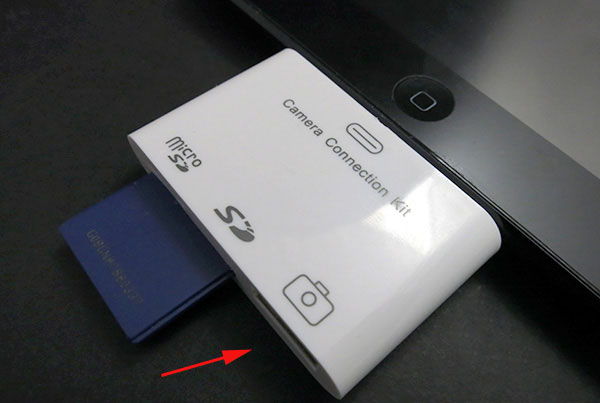
Tabletes datori ļoti ātri ieguva popularitāti, jo tie apvieno ievērojamu funkcionālo potenciālu un tajā pašā laikā kompaktu. Tomēr liels skaits to, kas nesen iegādājās šo ierīci un sāk strādāt ar to, saskaras ar zināmām grūtībām, lietojot ierīci. Tas ir saistīts ar planšetdatora iezīmēm, tāpēc tādas šķietami pazīstamas lietas, kā strādāt ārējās ierīces , ir vairākas funkcijas.
Piemēram, daudziem šāda sīkrīka īpašniekiem drīz būs problēma - kā savienot zibatmiņas disku ar planšetdatoru. Šie datu nesēji tiek plaši izmantoti, tāpēc šajā rakstā tiks aplūkotas dažādas metodes, kā pieslēgt disku planšetdatoram atkarībā no modeļa un programmatūras.
Windows ierīces
Šī planšetdatora konfigurācijas versija ir veiksmīgākā kopš tā laika USB ports un operētājsistēma no Microsoft padara flash mediju savienošanu ar planšetdatoru ļoti viegli. Process nav daudz atšķirīgs no flash diska pieslēgšanas datoram vai klēpjdatoram: savienot, atvērt planšetdatorā un lietot.
Android ierīces
Tabletes ar šo operētājsistēmu tirgū ir daudz vairāk. Tomēr, ja diskdzinis tiek savienots ar šādām tabletēm, vairumā gadījumu nepieciešams papildu darbs ar ierīci. Tas ir nepieciešams, jo noklusējuma pētnieks nav gluži labs, tāpēc, pieslēdzot zibatmiņu, ir iespējams, ka sistēma to nevarēs atklāt. Tāpēc rakstā sniegts detalizēts ceļvedis par to, kā izveidot savienojumu un kā atvērt planšetdatorā USB zibatmiņas disku.
Failu pārvaldnieks
Vispirms jums jāinstalē failu pārvaldnieks, apsveriet divus piemērus:
StickMount - iestatiet lietojumprogrammas root tiesības. Pievienojiet USB zibatmiņas disku, palaidiet failu pārvaldnieku un sekojiet ceļam / sdcard / usbStorage / kur atradīsiet disku.
ES Explorer - palaidiet programmu un atveriet SD kartes sadaļu. Tiek atvērts mapju koks, kurā sekojam ceļam mnt / sda / sda1, kur tiek parādīts flash diska saturs.
Droši noņemiet disku
Tikpat svarīgs jautājums ir, kā noņemt zibatmiņas disku no ierīces, jo no tā atkarīgs diska kalpošanas laiks. Lai to izdarītu, dodieties uz Iestatījumi -> Atmiņa -> Atspējot atmiņas karti , kur atrodas visi zibatmiņas diski.
Apple flash diska pievienošana netiks ņemta vērā uzņēmuma stingras ārējās ierīces politikas dēļ.

Ierīces bez USB porta
Šādu sīkrīku īpašnieki var izmantot arī zibatmiņas disku. Šim nolūkam tiek nodrošināts miniUSB vai microUSB ports, kā arī komplektā iekļautais ports OTG kabelis kas šajā gadījumā ir adapteris. Pievienojot zibatmiņas disku ar kabeli, savienojumu var turpināt, izmantojot kādu no iepriekš minētajām metodēm.
USB zibatmiņas diska pievienošana planšetdatoram ir diezgan vienkārša procedūra, vienkārši izpildiet šajā rakstā aprakstīto procedūru. Uzlabojiet savas planšetdatora lietošanas prasmes un izmantojiet visas ierīces funkcijas!
Kas šajā gadījumā ir nepieciešams?